Kumaha ngapdet panggerak Windows 11 ka versi panganyarna
Sadaya anu anjeun kedah terang ngeunaan ngapdet panggerak PC anjeun dina Windows 11.
Supir ngamungkinkeun komputer pikeun berinteraksi sacara efektif sareng hardware atanapi alat periferal. Upami anjeun kantos ngajalankeun aplikasi Manajer Alat, anjeun bakal mendakan supir pikeun kartu grafik anjeun, Bluetooth, kibor, headphone éksternal, sareng speaker, diantara alat-alat anu sanés. Aya seueur motif sanés, anu didaptarkeun di luhur ngan ukur masihan pamahaman dasar ngeunaan konsép.
Nalika Nyanghareupan masalah ngamutahirkeun supir, loba jalma nganyatakeun contraindications. Kukituna, sateuacan neraskeun, hayu urang ngartos kumaha ngamutahirkeun supir mangaruhan karya Windows 11.
Naha kuring kedah ngapdet panggerak dina Windows 11?
Anu mimiti, upami set drive anjeun ayeuna berpungsi saé, anjeun henteu kedah ngapdetna. Sadaya supir anu dipasang dina sistem parantos dicoba sareng diuji sareng bakal paling cocog pikeun komputer anjeun. Ku alatan éta, disarankeun yén anjeun henteu ngapdet aranjeunna kecuali anjeun ngalaman masalah sareng versi ayeuna.
Sanajan kitu, aya instansi lamun ngamutahirkeun supir baris ngaronjatkeun kinerja, sakumaha dina kasus supir grafik keur maén kaulinan. Saban sering, anjeun mendakan kasalahan, sareng ngapdet supir tiasa janten kamungkinan perbaikan. Ngan dina kasus ieu ngamutahirkeun supir pilihan giat.
Naha supir Windows henteu diropéa sacara otomatis?
Nalika anjeun nyambungkeun alat ka sistem, Windows sigana bakal otomatis ngaunduh supir anu valid pikeun éta, sanaos dina sababaraha kasus, anjeun kedah pasang sacara manual. Ayeuna, urang sumping ka sisi ngamutahirkeun supir. Supir umumna sacara otomatis diropéa nganggo Windows Update, tapi prosésna henteu saderhana.
Pembaruan Windows ngan ukur bakal masang panggerak anu parantos diuji sareng diverifikasi ku Microsoft. Ogé, sababaraha pabrik alat ngan ukur unggah supir dina halaman wéb resmina sareng henteu ngirimkeunana ka Microsoft. Dina kasus sapertos kitu, Windows Update moal tiasa nampi vérsi pangénggalna pikeun PC anjeun sareng anjeun kedah unduh sareng pasang sacara manual.
Supir atanapi supir naon anu kuring kedah diropéa?
Supir dina sistem anjeun tiasa digolongkeun kana dua bagian, supir pikeun hardware sareng anu sanésna pikeun périferal. Supir sapertos kartu grafik, kartu jaringan, atanapi disk digolongkeun kana kategori anu baheula sedengkeun anu kanggo kibor, beurit, atanapi spiker digolongkeun kana anu terakhir.
Ngamutahirkeun supir alat mastikeun kinerja sistem optimal. Ogé ku unggal update, rupa-rupa perbaikan ditambahkeun dina hal kaamanan nu pasti bakal datang dina gunana.
Supir terminal henteu sacara signifikan mangaruhan kinerja sistem, janten, ngapdet aranjeunna henteu diperyogikeun upami anjeun mendakan kasalahan. Ogé, apdet supir kadang bisa ngakibatkeun instability sarta mangaruhan kinerja.
Ayeuna anjeun gaduh pamahaman anu adil ngeunaan konsép ngamutahirkeun supir, éta waktuna pikeun anjeun ngalangkungan léngkah-léngkah. Anjeun tiasa ngantepkeun Windows ngurus apdet supir atanapi unduh sareng pasang sacara manual. Kami parantos ngabahas duanana dina bagian anu béda.
Kumaha ngapdet supir nganggo Windows Update
Sapertos anu dibahas sateuacana, Windows Update ngurus masang panggerak panganyarna dina sistem pikeun pagelaran anu efisien. Pembaruan supir ieu kalebet dina kategori apdet opsional.
Pikeun ngapdet supir nganggo Windows Update, pencét WINDOWSKoncina nyaéta pikeun ngaluncurkeun Menu Mimitian, milarian Setélan Pembaruan Windows, teras klik hasil pamilarian anu relevan pikeun ngaluncurkeunana.
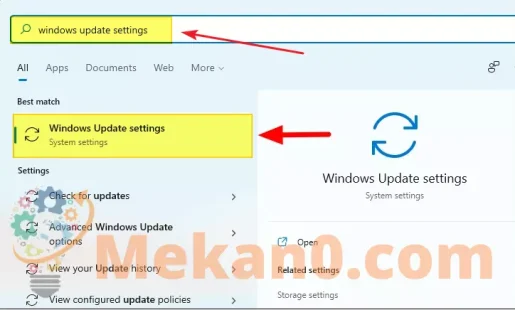
Dina setélan Windows Update, anjeun bakal mendakan opat pilihan didaptarkeun. Pencét kana "Pilihan Lanjutan".
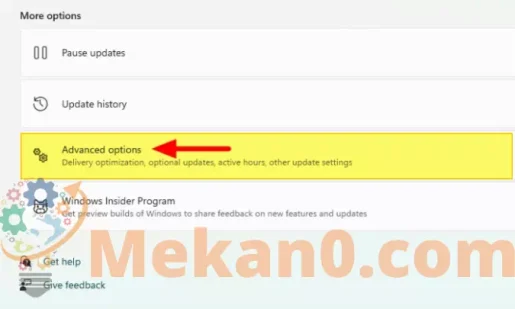
Salajengna, pilih Pembaruan Pilihan dina bagian Pilihan Tambahan.
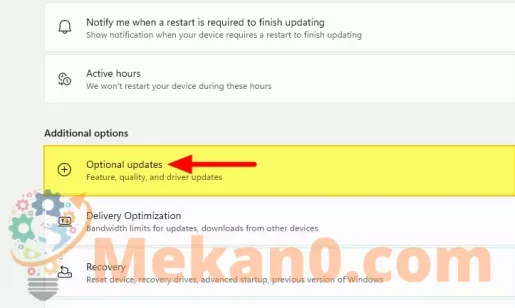
Pembaruan supir anu sayogi bakal didaptarkeun di dieu. Ayeuna, pilih kotak centang pikeun supir anu anjeun hoyong pasang.
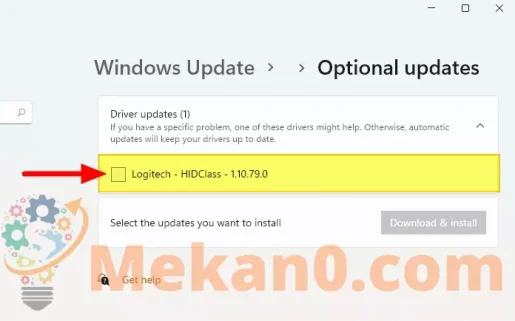
Tungtungna, klik dina "Unduh sareng Pasang" pilihan.
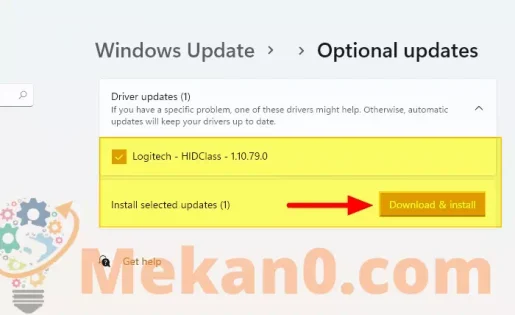
Anjeun teras tiasa ngawas undeuran supir sareng kamajuan pamasangan dina halaman utama Windows Update dina Setélan. Upami diperlukeun, anjeun tiasa nampi ajakan saatos masang apdet, balikan deui komputer anjeun supados apdet tiasa épéktip.
Kumaha ngapdet supir tina Manajer Alat dina Windows 11
Cara séjén pikeun ngapdet panggerak nyaéta ngaliwatan Manajer Alat. Manajer Alat daptar rupa-rupa alat sareng périferal anu nyambung ka sistem sareng ngamungkinkeun pangguna pikeun ngontrolana. Ogé nyadiakeun pilihan pikeun nempo sipat supir, ngamutahirkeun supir, uninstall alat, atawa ngamutahirkeun supir ka kaayaan saméméhna. Di dieu, urang difokuskeun pilihan Update Driver Software dina Manajer Alat.
Mimiti, milarian Manajer Alat dina Menu Mimitian teras klik dina hasil pamilarian anu relevan pikeun ngaluncurkeunana.
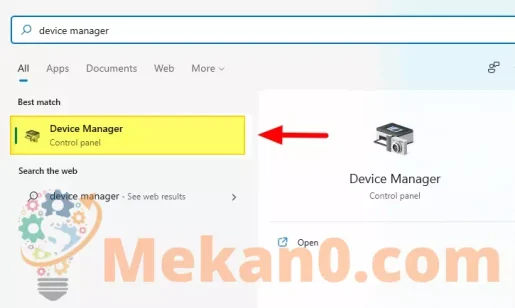
Dina Manajer Alat, panggihan alat anu dipikahoyong, klik katuhu dina éta, teras pilih Apdet Perangkat Lunak Supir tina ménu kontéks.
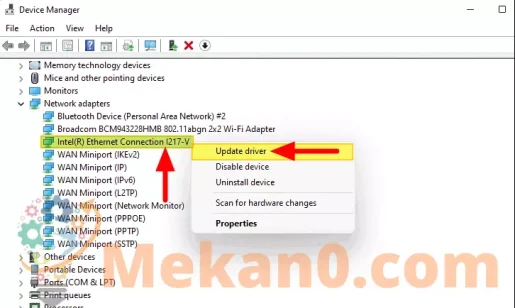
Anjeun ayeuna bakal dibere dua pilihan dina jandela Update Driver Software. Urang geus didahar duanana misah.
Lamun anjeun milih pilihan kahiji Windows bakal milarian sistem pikeun supir anu pangsaéna sareng pasang dina komputer anjeun.
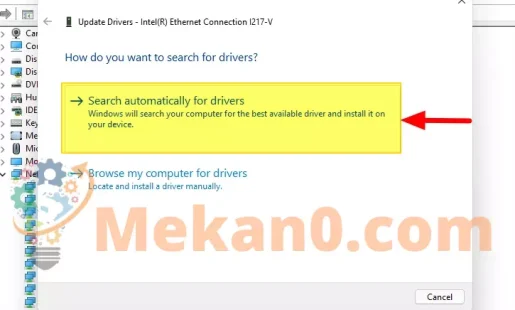
Saatos milih pilihan, Windows bakal milarian supir anu langkung saé sareng pasang dina sistem. Turutan pitunjuk dina layar pikeun ngarengsekeun prosésna. Upami Windows henteu mendakan apdet, éta bakal muncul kalayan layar anu nyarios "Supir pangsaéna pikeun alat anjeun parantos dipasang."
Catetan: Upami versi supir anu langkung énggal henteu kapendak dina sistem, anjeun bakal dipenta pikeun mariksa éta dina Windows Update atanapi halaman wéb produsén, anu duanana dibahas di dieu.
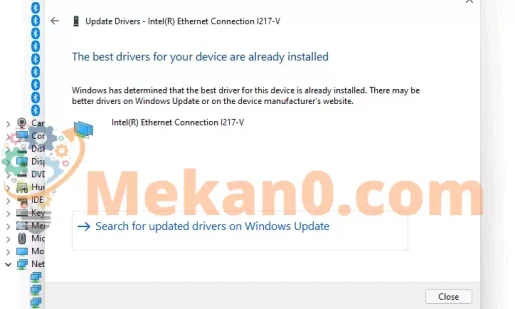
Nalika milih pilihan kadua , ngamungkinkeun anjeun pikeun ngotéktak sistem, pilih supir sareng pasang sacara manual.
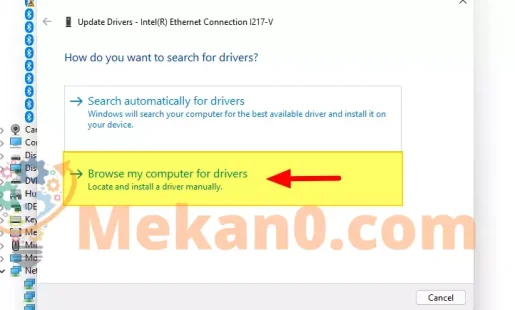
Dina layar salajengna, anjeun tiasa klik tombol Browse sareng milarian supir dina sistem sareng pasang. Ogé, anjeun tiasa klik "Hayu kuring milih tina daptar panggerak anu aya dina komputer kuring" pikeun ningali sadaya panggerak dina sistem anjeun anu cocog sareng alat anu dipilih.
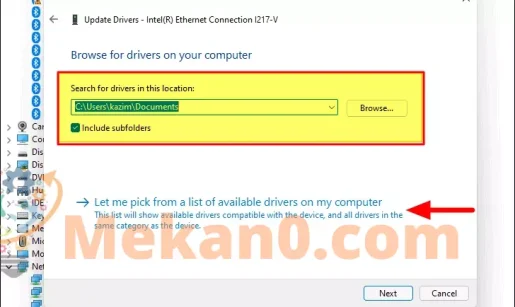
Ayeuna, sadaya panggerak anu cocog pikeun alat anu dipilih bakal didaptarkeun. Pilih pilihan anu anjeun hoyong pasang teras klik Teras di handap.
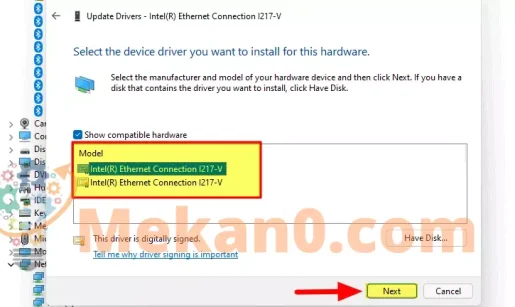
Supir ayeuna bakal dipasang sareng anjeun bakal dibéjaan. Nanging, ieu sanés sami sareng ngamutahirkeun supir. Ogé, versi supir ayeuna bisa jadi teu paling cocog pikeun komputer Anjeun, tapi bisa mantuan ngabéréskeun masalah jeung supir ayeuna dipasang.
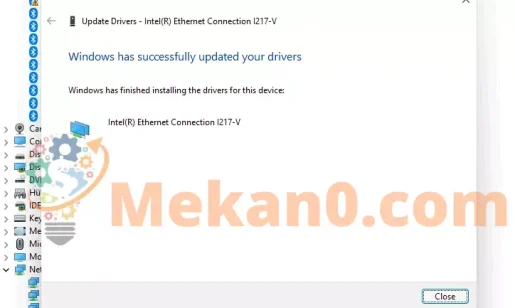
Éta waé pikeun ngapdet supir nganggo Manajer Alat dina Windows 11. Anjeun ogé tiasa ngapdet panggerak anu sanés.
Unduh sareng ngapdet supir sacara manual tina Manajer Alat
Lamun Windows teu bisa manggihan versi panganyarna tina supir, éta teu ngaluarkeun kamungkinan versi nu teu sadia. Sakumaha anu dibahas sateuacana, seueur produsén ngabebaskeun supir dina halaman wéb resmina sareng aranjeunna henteu sayogi ngalangkungan Windows Update.
Sateuacan anjeun teraskeun sareng ngapdet, milarian vérsi supir ayeuna pikeun nangtoskeun naha versi anu pangénggalna sayogi.
Pikeun milarian versi supir anu ayeuna, jalankeun Manajer Alat, panggihan alat anu dipikahoyong, klik-katuhu kana éta teras pilih Properties tina ménu kontéks.
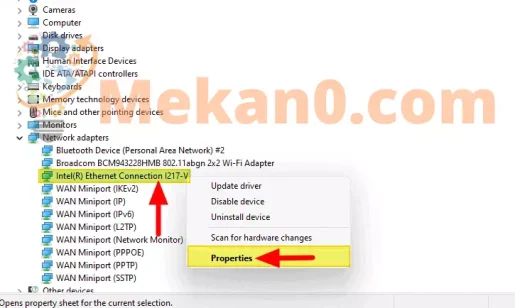
Teras, angkat kana Update Driver Software teras catat versi supir anu disebatkeun.
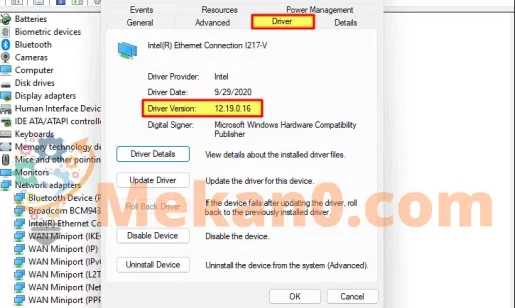
Ayeuna anjeun gaduh versi supir anjeun ayeuna, milarian wéb nganggo "model komputer", "sistem operasi" sareng "ngaran supir" salaku kecap konci sareng milarian halaman wéb resmi produsén dina hasil pamilarian. Ayeuna, angkat ka halaman wéb teras klik dina pilihan unduhan gigireun supir anu diperyogikeun. Sateuacan ngaunduh, pariksa yén éta langkung énggal tibatan anu aya dina komputer anjeun.
Catetan: Disarankeun pikeun ngaunduh supir ngan ukur tina situs wéb resmi produsén. Upami supir anu diperyogikeun henteu sayogi, unduh éta tina situs wéb pihak katilu ngan saatos milarian anu lengkep.
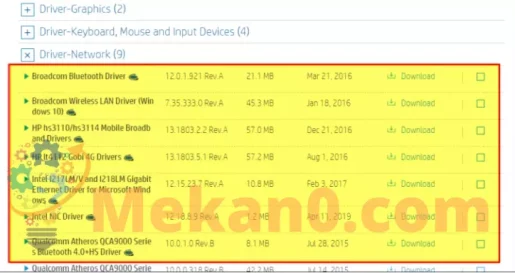
Catetan : Gambar di luhur pikeun ramatloka resmi HP. Upami Anjeun keur make komputer ti produsén béda, panganteur ramatloka bisa jadi béda.
Saatos supir diunduh, éta kedah muncul dina folder Unduhan dina setélan standar. Upami anjeun ngarobih setélan, angkat ka polder anu cocog. Ayeuna, klik dua kali dina file anu diunduh pikeun ngajalankeun pamasangan.
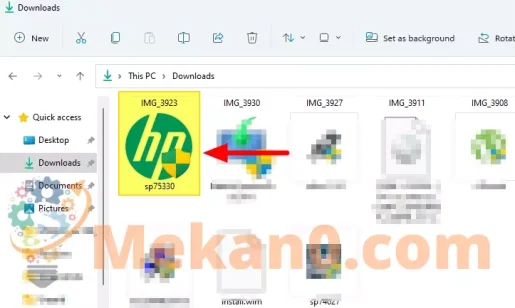
Ayeuna turutan pitunjuk dina layar pikeun ngarengsekeun prosés pamasangan. Sakali versi panganyarna dipasang, balikan deui komputer Anjeun.
Kumaha ngapdet supir grafik dina Windows 11
Supir grafik mangrupikeun salah sahiji panggerak utama dina sistem anjeun sabab ngabantosan sistem berinteraksi sareng kartu grafik. Ieu ensures yén anjeun teu sapatemon glitches atanapi reureuh grafik. Upami anjeun ngalaman masalah grafik, waktosna pikeun ngapdet supir grafik anjeun.
Sapertos supir anu sanés dina komputer anjeun, supir grafik ogé tiasa diénggalan nganggo salah sahiji tina tilu metode anu dibahas sateuacana. Nanging, pikeun apdet manual, anjeun kedah milih GPU sareng milarian versi supir ayeuna. Hayu urang parios heula upami Windows tiasa mendakan versi anu langkung énggal teras gentos kana apdet manual.
Apdet supir grafik nganggo Manajer Alat
Jalankeun Manajer Alat sapertos anu dibahas di luhur, teras klik dua kali dina pilihan Display Adapter.
Catetan: Disarankeun pikeun ngamutahirkeun supir grafik Intel ukur ngaliwatan Manajer Alat, tur buka update manual dina kasus Nvidia atanapi AMD adapters.
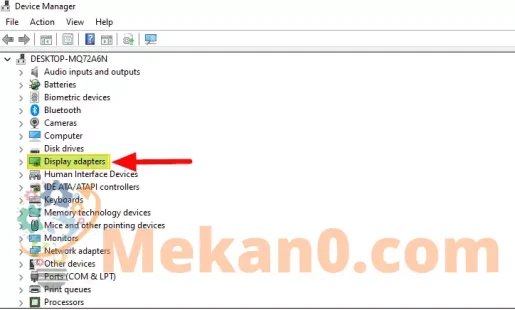
Teras, klik katuhu dina adaptor sareng pilih "Update Software Supir" tina menu kontéks.
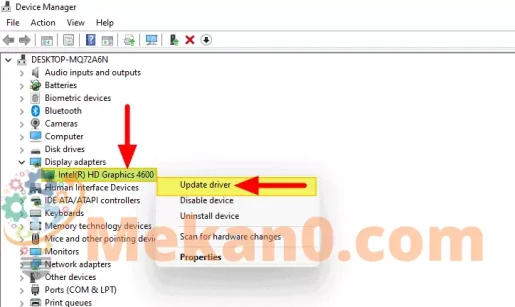
Anjeun ayeuna bakal gaduh dua pilihan dina jandela Update Driver Software. Pilih pilihan anu dipikahoyong sareng teraskeun apdet supir. Duanana pilihan dibahas panjang lebar dina bagian saméméhna.
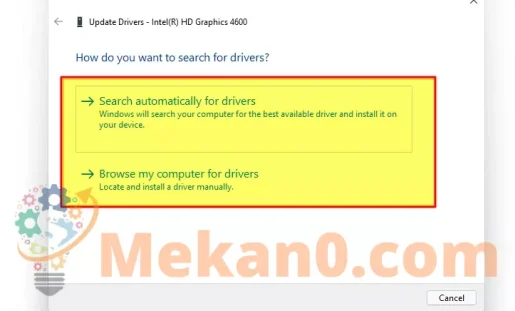
Apdet supir grafik sacara manual
Upami Windows henteu mendakan versi anu langkung énggal pikeun Intel Graphics Driver atanapi anjeun milarian NVIDIA atanapi AMD, anjeun tiasa milarian dina halaman wéb produsén. Sakumaha anu dibahas sateuacana, seueur pabrik henteu ngirim apdet supir sareng Microsoft, tapi unggah kana halaman wéb resmina. Oge, sakapeung, butuh waktu lila pikeun ngaleupaskeun jeung masang versi panganyarna ngaliwatan Windows Update, jeung apdet manual bisa mantuan ngalereskeun masalah jeung ningkatkeun kinerja sistem.
Pikeun milarian sareng ngaunduh versi anu langkung énggal, anjeun kedah milih versi supir anu ayeuna. Janten, klik-katuhu dina supir sareng pilih Properties tina menu kontéks.
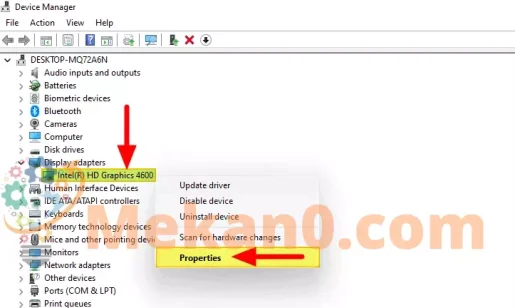
Catet nami sareng versi supir ayeuna.
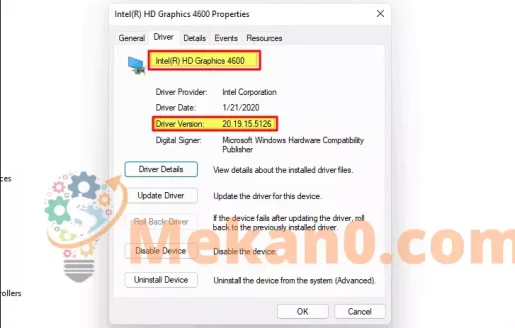
Ayeuna, milarian wéb pikeun supir panganyarna. Anggo "model komputer," "sistem operasi," sareng "ngaran supir" salaku kecap konci pikeun milarian. Ayeuna, luncurkeun bagian Unduh dina halaman wéb produsén tina hasil pamilarian. Kami parantos ngalebetkeun halaman undeuran pikeun XNUMX jalma.
Catetan: Upami anjeun dipenta pikeun ngalebetkeun inpormasi sistem pikeun milarian supir anu pangsaéna, milarian "Inpormasi Sistem" dina Menu Mimitian sareng jalankeun aplikasina. Sadaya inpormasi anu diperyogikeun bakal sayogi.
Ayeuna, panggihan tur undeur supir panganyarna cocog sareng komputer Anjeun.
Saatos unduh versi supir anu langkung énggal, klik dua kali pikeun ngajalankeun pamasang, teras turutan pitunjuk dina layar pikeun ngarengsekeun prosés pamasangan.
Catetan: kasadiaan Tilu, Intel, NVIDIA, sareng AMD, mangrupikeun alat pikeun otomatis ngadeteksi supir ayeuna sareng versi sistem operasi, sareng nyarankeun supir anu paling pas pikeun sistem anjeun. Nanging, sateuacan nganggo alat, laksanakeun panilitian anu lengkep pikeun anjeun pikeun mastikeun yén anjeun henteu ngajalankeun malware. Tingali dina halaman wéb resmi produsén pikeun inpormasi anu langkung lengkep.
Ayeuna urang parantos ngabahas sagala cara pikeun ngapdet supir Windows 11, kami hoyong ngulang deui kanyataan yén anjeun kedah ngahindarkeun ngapdet supir kecuali kinerja sistem mudun atanapi anjeun ngalaman kasalahan.
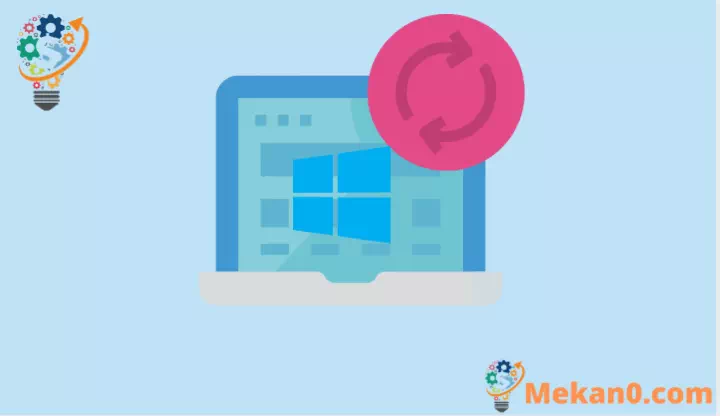









Hey euy! Kuring parantos maca wéb anjeun parantos lami ayeuna sareng tungtungna ngagaduhan kawani pikeun teraskeun sareng masihan anjeun
ngagorowok kaluar ti Houston Tx! Ngan hayang ngomong tetep di
hebat pisan!
Hatur nuhun, maca dear.
Upami anjeun badé milarian eusi anu pangsaéna sapertos mŠ, kantun kunjungan gancang kana situs wéb ieu
sapopoé sabab nyadiakeun eusi kualitas, hatur nuhun
Anjeun tampi iraha wae
Ieu bener matak, Anjeun blogger pisan terampil.
Kuring geus ngagabung feed anjeun sarta tetep up for dina pilarian tambahan tina pos hébat anjeun.
Salaku tambahan, kuring parantos ngabagi halaman wéb anjeun dina jaringan sosial kuring
wilujeng sumping hatur nuhun